Callisto 協議在 PC 上崩潰、滯後或凍結
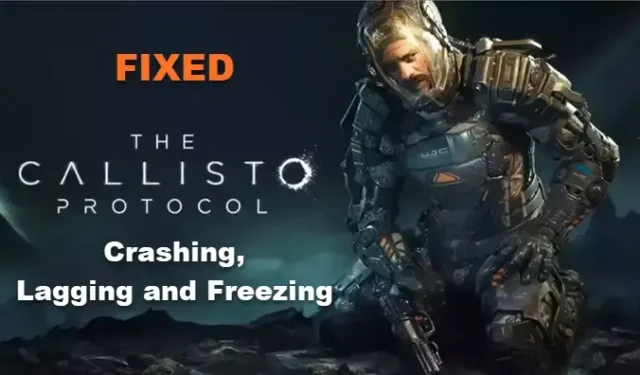
Callisto Protocol 是一款出色的 AAA 級恐怖遊戲,獲得了遊戲玩家的正面評價。它非常迷人,並試圖為恐怖領域添加一些細微差別的圖形。Callisto Protocol 可以通過 Epic Games 啟動器或 Steam 在 Windows 11/10 上播放。然而,根據一些報導,該遊戲正在崩潰、滯後和凍結。在這篇文章中,我們將討論這個問題,看看當Callisto 協議在您的計算機上崩潰、滯後和凍結時我們應該做什麼。
為什麼我的遊戲總是死機和崩潰?
當計算機無法滿足遊戲開發商發布的系統要求時,遊戲通常會在系統上崩潰或死機。然而,有時候,用戶勉強達到系統要求,然後嘗試在盡可能高的設置下玩,這種貪婪最終會導致突然崩潰,遊戲會爬行,使你的 CPU 因過熱而無法觸及。這只是冰山一角,我們建議您查看我們的指南,了解遊戲在 Windows 計算機上崩潰的更多原因。您將能夠了解計算機的複雜性以及遊戲在其上崩潰的原因。
Callisto 協議在 PC 上崩潰、滯後或凍結
如果 Callisto Protocol 在您的 Windows 11/10 計算機上不斷崩潰、滯後、斷斷續續或死機,請執行上述解決方案:
- 調整遊戲設置
- 在性能模式下運行 Callisto 協議
- 更新顯卡驅動
- 退出不必要的任務和應用程序
- 驗證遊戲文件的完整性
- 更改控制面板設置
讓我們詳細談談故障排除指南。
1]調整遊戲設置
如果 Callisto Protocol 或任何遊戲滯後/凍結,首先應該做的是更改遊戲設置並將其設置為低選項。以高分辨率玩遊戲對於使用高端 PC 的玩家來說是一個不錯的選擇;但是,它很可能會影響遊戲並導致遊戲滯後。以下是執行相同操作的方法:
- 啟動 Callisto 協議並轉到主菜單> 選項
- 選擇 Graphics 選項,關閉V-Sync和Film Grain,禁用HDR和Motion Blur。
- 現在,設置以下選項:
幀速率限制:無限制
Direct X:11
全屏模式:全屏
伽瑪:監視器 SRGB
光照質量:標準
陰影質量:中等
體積質量:中等
粒子質量:中等
抗鋸齒:TemporalAA
FSR2 質量模式: 平衡 - 啟用屏幕空間反射、物理折射、景深和次表面散射。
重啟遊戲看看。
2] 在性能模式下運行 Callisto 協議
接下來需要注意的是遊戲以性能模式而不是質量模式運行。滯後可能是由於質量模式提供的低 fps(即 30)而發生的,並且可以通過將其切換到性能模式來提高到 60。
因此,啟動遊戲,前往主菜單 > 選項 > 圖形,並啟用性能模式。重新啟動遊戲,看看它是否可以玩。
3]更新圖形驅動程序
過時的圖形驅動程序是罪魁禍首之一,因為它不僅會影響您的遊戲並導致技術問題,還會降低整體性能;使用驅動程序和可選更新功能更新顯卡驅動程序是最簡單、最直接的故障排除指南之一。但是,您也可以安裝免費的驅動程序更新軟件,使您的驅動程序始終保持最新。更新驅動程序後,重新啟動系統並啟動遊戲,看看是否有效。
4]退出不必要的任務和應用程序
Callisto Protocol 滯後和凍結問題可能是由在後台運行的任務和應用程序佔用資源引起的。在這種情況下,單擊 Ctrl + Shift + Esc 打開任務管理器;在“進程”選項卡下,選擇可能會干擾遊戲的程序,然後單擊“結束任務”按鈕。
如果這不起作用,請啟動到干淨啟動並啟動您的遊戲。如果遊戲啟動和運行沒有任何問題,我們可以明確地說 The Callisto 由於第三方應用程序而凍結。在這種情況下,您需要手動啟用進程以找出罪魁禍首;一旦您知道是哪個應用程序導致了問題,只需將其卸載,您的問題就會得到解決。
5]驗證遊戲文件的完整性
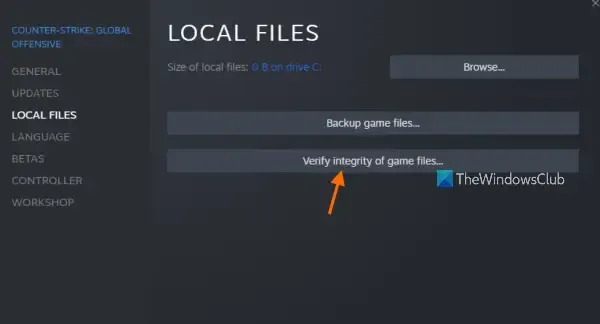
如果你的遊戲崩潰了,我們可以理性地說你的遊戲文件有問題。文件已損壞或丟失,這就是加載或滯後甚至崩潰時出現困難的原因。因此,如果情況適用,請通過修復損壞的文件來解決問題。按照規定的步驟做同樣的事情。
蒸汽
- 啟動 Steam 並轉到庫。
- 右鍵單擊 Callisto 協議,然後選擇屬性。
- 單擊本地文件並選擇驗證遊戲文件的完整性。
史詩遊戲
- 打開 Epic Games 啟動器,然後單擊庫。
- 單擊遊戲旁邊的三個點,然後選擇管理。
- 單擊驗證文件旁邊的驗證。
驗證遊戲文件需要一些時間。完成後,重新啟動遊戲並查看問題是否仍然存在。
6]更改控制面板設置
根據一些用戶的報告,將控制面板設置配置為較高設置會影響 FPS,導致遊戲延遲。因此,我們將調整一些設置,看看它是否有效。
NVIDIA 用戶可以右鍵單擊桌面並選擇 NVIDIA 控制面板。在 3D 設置下,單擊管理 33D 設置 > 程序設置 > 添加。現在選擇遊戲,然後選擇添加所選程序選項。最後,將游戲設置更改為低延遲模式,例如打開線程優化,並在 Ultra 下打開低延遲模式。
您可以在 AMD Radeon 軟件中進行類似的更改。進行所需的更改後,打開遊戲,希望這能完成工作。
希望這可以幫助。



發佈留言